wps office 2019专业增强版是一款由金山官方所推出的专业办公软件,wps office 2019破解版作为2019年的最新版本新增加思维导图、pdf、便签并且内置网页浏览器,这样一来就能够大大简化用户的办公流程。


WPS Office个人版对个人用户永久免费,包含WPS文字、WPS表格、WPS演示三大功能模块,与MS Word、MS Excel、MS PowerPoint一一对应,应用XML数据交换技术,无障碍兼容doc.xls.ppt等文件格式,你可以直接保存和打开 Microsoft Word、Excel 和 PowerPoint 文件,也可以用 Microsoft Office轻松编辑WPS系列文档。
体积小
WPS 仅仅只有MS的12分之1,它在不断优化的同时,体积依然保持小于同类软件,不必耗时等待下载,也不必为安装费时头疼,几分钟即可下载安装,启动速度较快,让你的办公速度“飞起来”!
多种界面切换
遵循Windows 7主流设计风格的2012新界面,metro风格的2013界面,并且有两种色彩风格,清新蓝、素雅黑,加之传统的2012和2003风格,赋予你焕然一新的视觉享受。WPS 2013充分尊重用户的选择与喜好,提供四界面切换,用户可以无障碍的在新界面与经典界面之间转换,熟悉的界面、熟悉的操作习惯呈现,无需再学习。
“云”办公
随时随地办公的乐趣,想要得到吗?使用快盘、Android平台的移动WPS Office,随时随地的阅读、编辑和保存文档,还可将文档共享给工作伙伴,跟随你各处行走的办公软件,还不快试试?
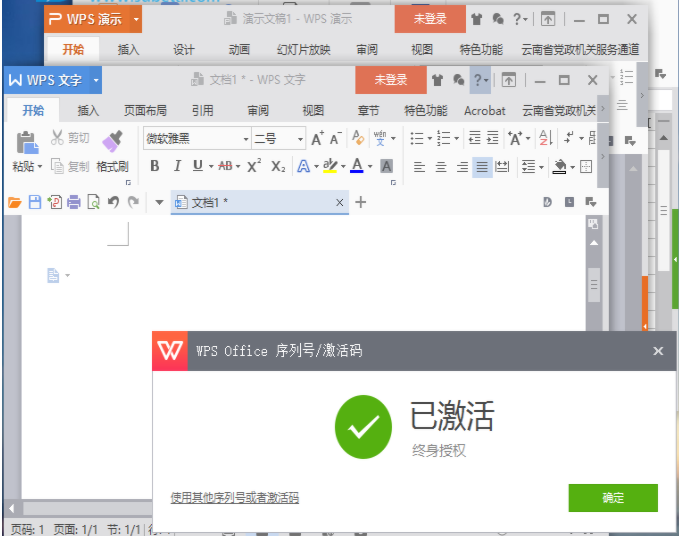
1、新建word文档功能
2、office 2019支持.doc.docx.dot.dotx.wps.wpt文件格式的打开,包括加密文档
3、office 2019支持对文档进行查找替换、修订、字数统计、拼写检查等操作
4、编辑模式下支持文档编辑,文字、段落、对象属性设置,插入图片等功能
5、阅读模式下支持文档页面放大、缩小,调节屏幕亮度,增减字号等功能
6、独家完美支持批注、公式、水印、OLE对象的显示
演示
1、新建PPT幻灯片功能
2、office 2019支持.ppt.pptx.pot.potx.pps.dps.dpt文件格式的打开和播放,包括加密文档
3、全面支持PPT各种动画效果,并支持声音和视频的播放
4、编辑模式下支持文档编辑,文字、段落、对象属性设置,插入图片等功能
5、阅读模式下支持文档页面放大、缩小,调节屏幕亮度,增减字号等功能
6、共享播放,与其他iOS设备链接,可同步播放当前幻灯片
7、office 2019支持Airplay、DLNA播放PPT
表格
1、新建Excel文档功能
2、支持xls、xlt、xlsx、xltx、et、ett格式的查看,包括加密文档
3、支持sheet切换、行列筛选、显示隐藏的sheet、行、列
4、支持醒目阅读——表格查看时,支持高亮显示活动单元格所在行列
5、表格中可自由调整行高列宽,完整显示表格内容
6、支持在表格中查看批注
7、支持表格查看时,双指放缩页面

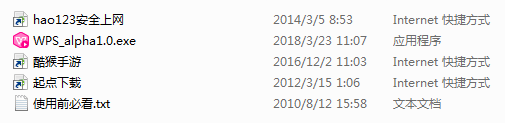
在安装的第一步,我们首先需要勾选左侧的协议,需要勾选同意协议,然后点击右侧的开始安装图标,如下图所示,
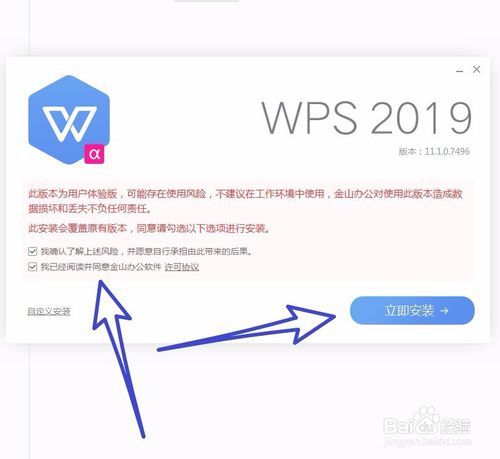
接着我们就可以看到软件正在安装,我们需要稍等片刻,安装的速度非常快的,可能需要一分钟左右,如下图所示,
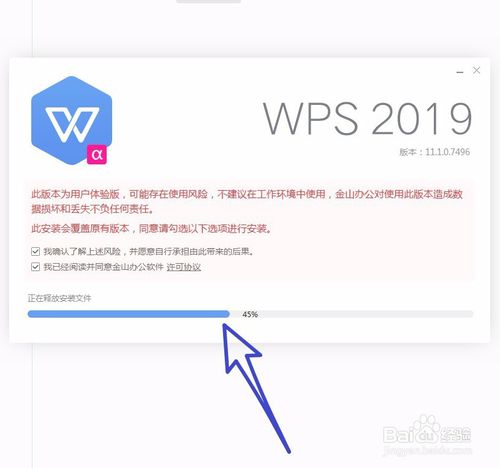
wps office2019安装完成之后,我们可以登录我们的账号开始使用,我们可以使用qq或者微信快捷登录,如下图所示
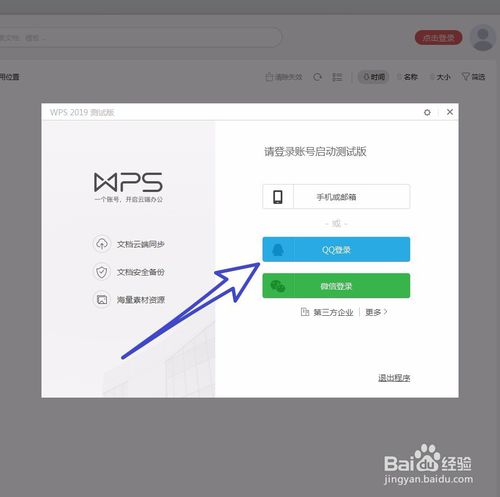
wps office2019登陆完成之后,我们就可以在左侧选择打开我们电脑上面的文件或者是新建文件,如下图所示,
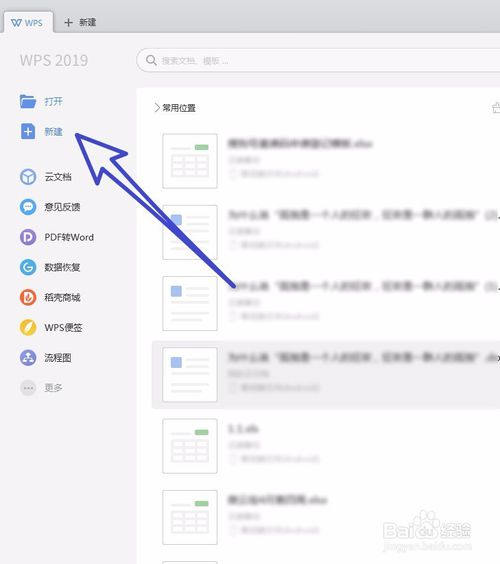
1、首先,我们使用WPS打开准备打印的文档或者表格文件。
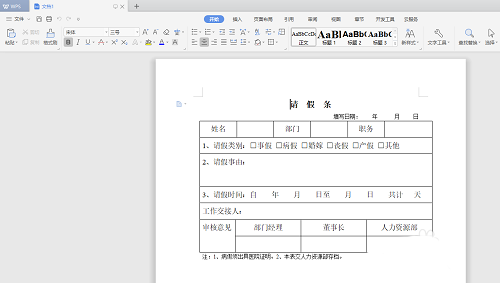
2、然后我们点击左上角的【文件】
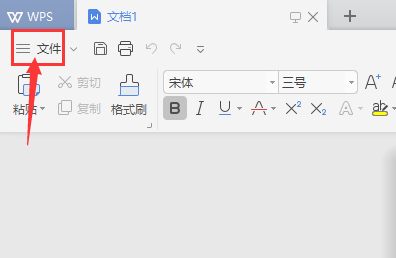
3、在弹出的菜单中,将鼠标指针移到【打印】这两个字处,不要点击。

4、鼠标指针移动【打印】处后,右侧就会显示【打印预览】这几个字。
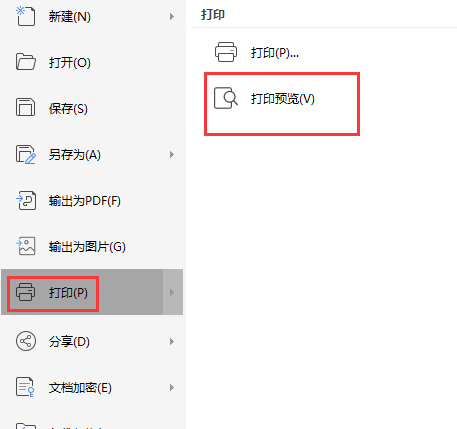
5、我们点击【打印预览】这几个字后,就可以预览到要打印的文件是什么样式的了。
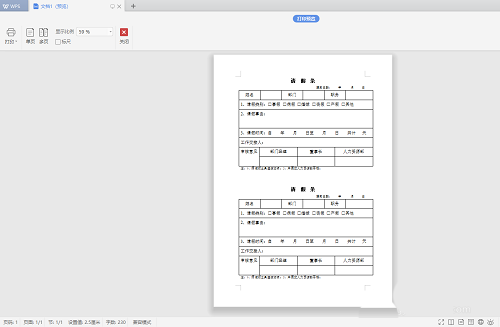
6、如果打印的文件有多页,可以点击左上角处的功能区,选择浏览方式。
7、WPS文字和WPS表格在2019版本,打印预览操作都一样。最后我来总结一下操作步骤:点击右上角的【文件】-->鼠标移到菜单中的【打印】-->点击【打印预览】。
二、wps office2019怎么做简历?wps office2019制作简历的教程
一、简历的构成要素
1、基本信息:姓名、性别、年龄、民族、籍贯、政治面貌、学历、联系方式
2、社会经历:学习经历、工作经历、获得的荣誉与成就
3、自我评价:自我能力的评估及对工作的简要理解、规划。
二、简历的制作步骤分析
简历制作步骤,根据上述内容,表格分为三部分:
1、基本信息
2、社会经历
3、自我评价
三、简历的制作过程
1、插入表格
1)在wps文字中,打开【插入】选项卡,点击表格,插入 一个10X7的表格(10列7行)。如下图:
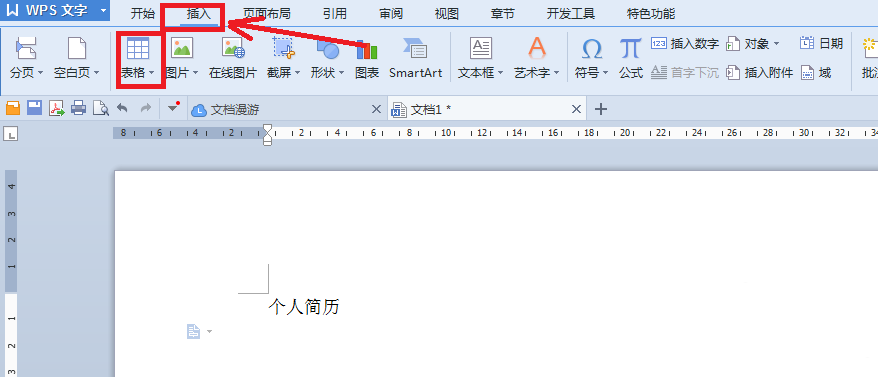
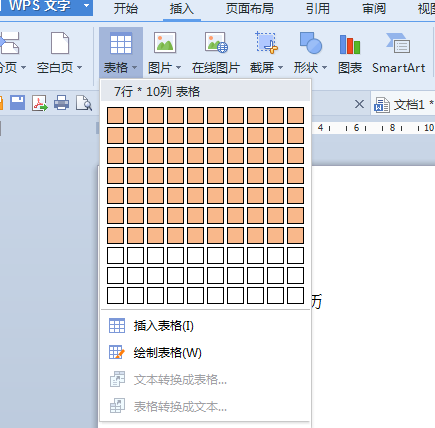
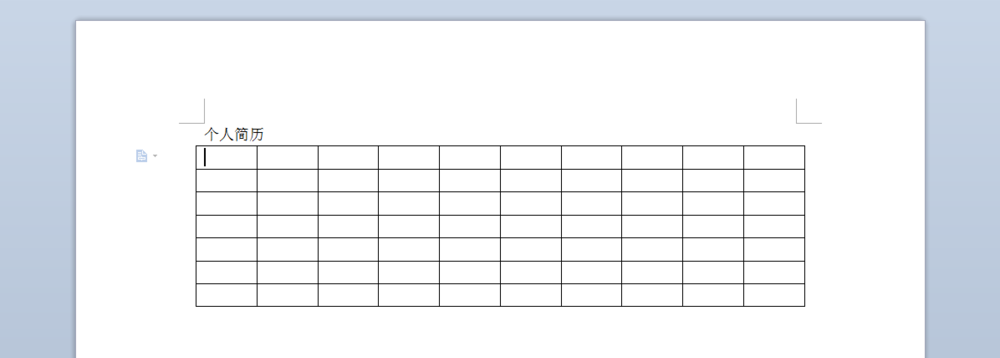
2)选中第一行全部内容,合并为一个单元格,输入“基本信息”
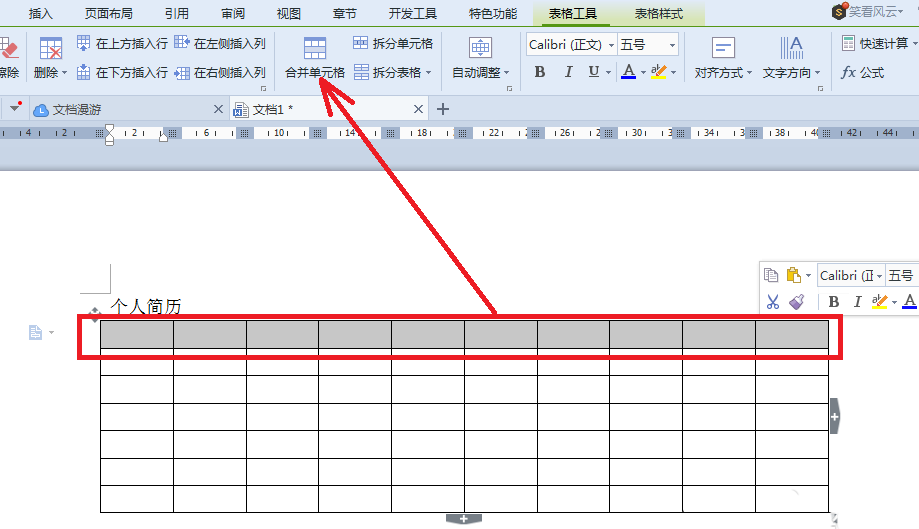
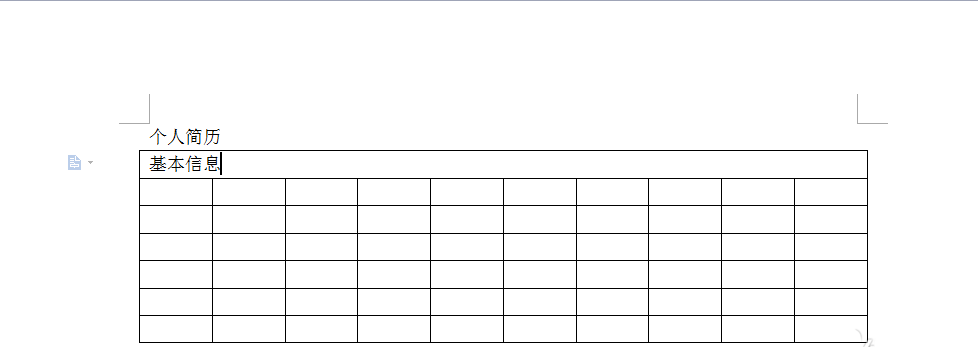
在表格中输入基本信息内容:姓名、性别等等,一边输入一边合并调整,如下图:
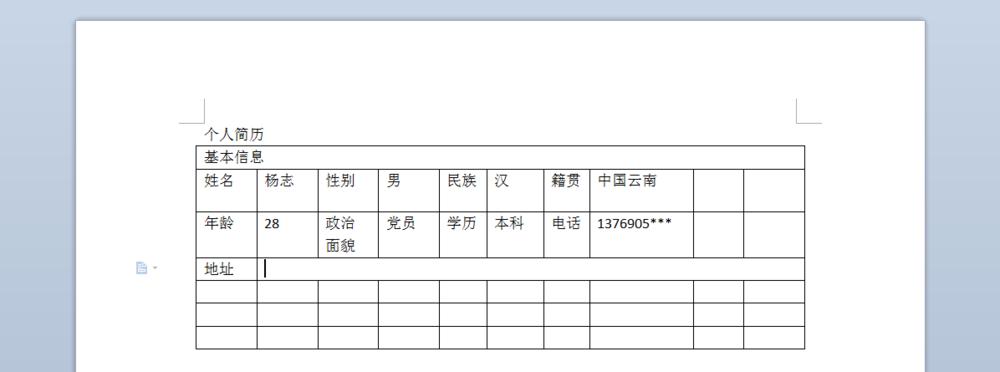
3)接下继续选中第5行,合并为一个单元格,输入:【社会经历】作为表格的第二部分;并在以下行中,输入学习经历,社会经历,荣誉成就;如果行不足的话,把光标移到最后一个单元格,按tab键即可增加一行:如下图:
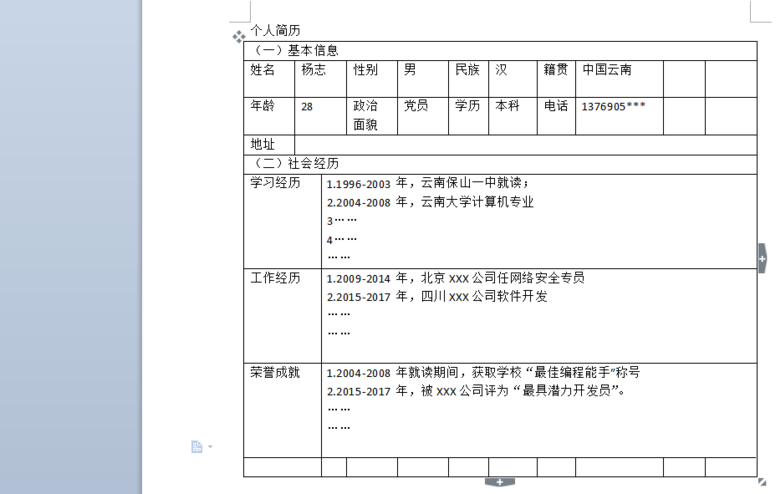
4)用同样的方法,创建表格的第三部分,自我评价,表格中的内容可根据自己情况填写:
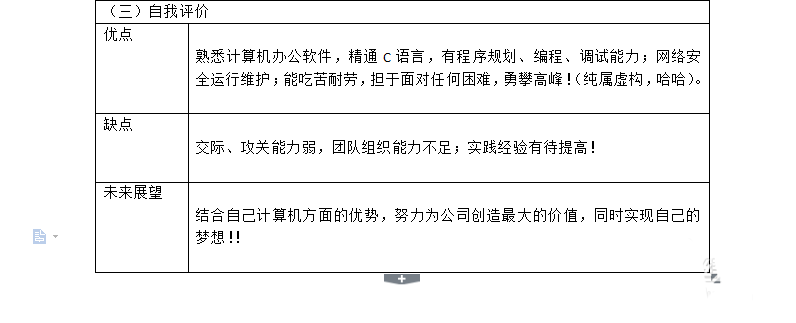
2、表格美化调整
1)内容调整
文字格式,如字体、字号、颜色、位置等等上的细节调整。字体我们可以用多种字体;颜色根据自己喜爱自己设置;如本表三部分的标题我们可以用底色来修饰;
选中表中的第一部分标题,右键选择边框和底纹,在底纹填充里选择一种颜色,确定,基本两部标题用同样的方法来设置。
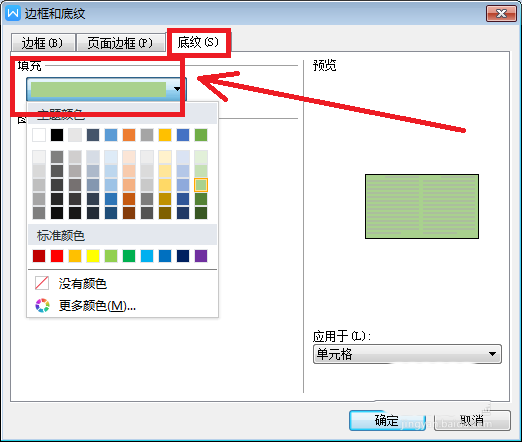
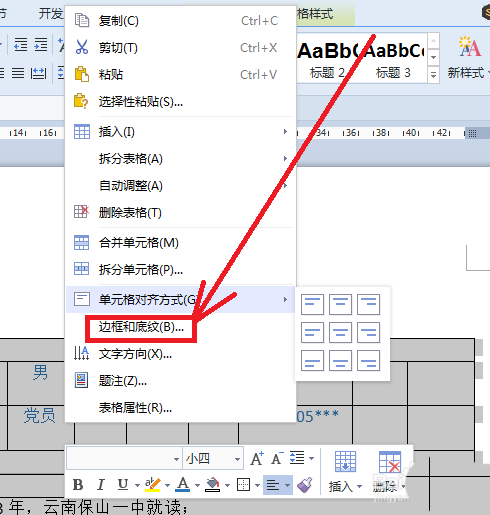
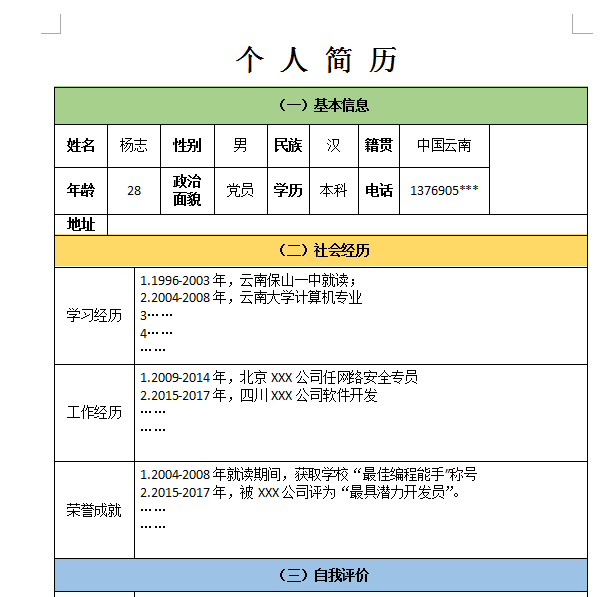
2)表格外观调整
表格外观美化,需要调整的内容有边框粗细、颜色等等,我们可把边框设置为网格方式,外粗内细,选择1.5,颜色为蓝色;如下图:
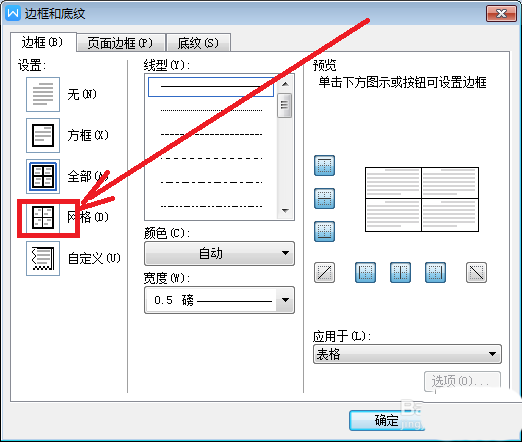
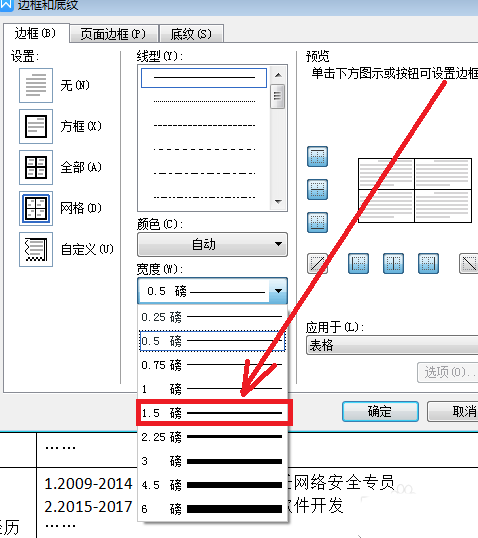
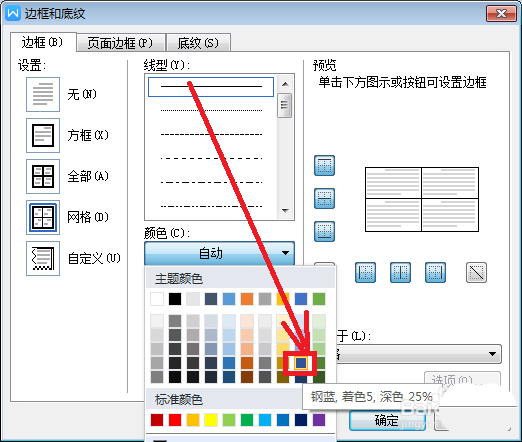
3)最后通过插入选项卡中的图片,把相片插入到表格中的右边单元格中,一份简历就完成了。
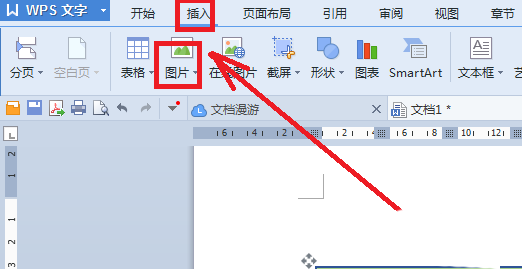
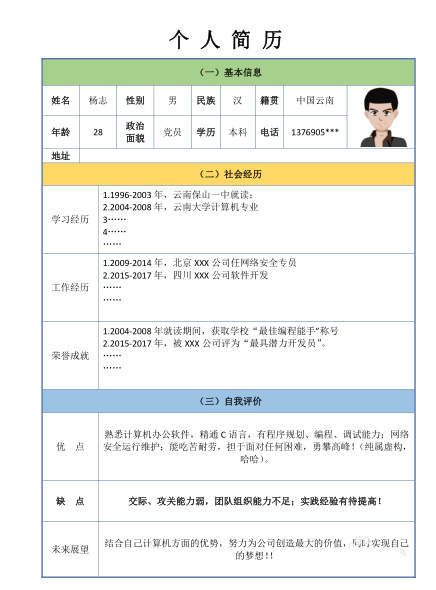
三、wps office2019怎么做表格?wps office2019制作表格教程
1、首先打开wps office,然后点击其界面左上角的logo图标,在弹出的选项中点击“新建”,新建一个空白页,如下图所示:
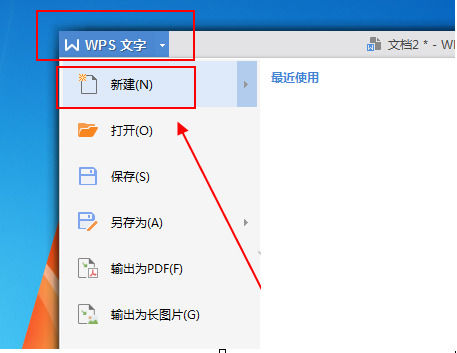
2、建好空白页后打开“插入”,在这里点击“表格”就可以制作表格了。目前共有三种方式制作表格,一个插入表格,一个绘制表格,还有一个自定义表格;
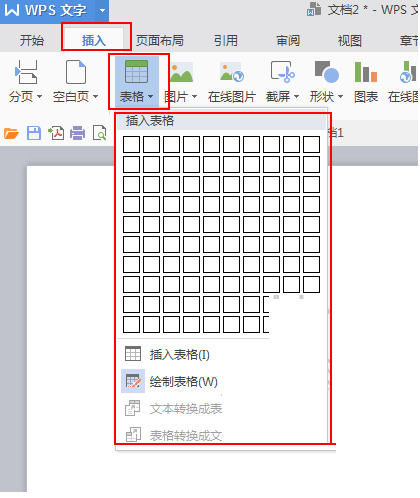
3、插入表格的话需要我们输入表格的行数、列数、列宽;
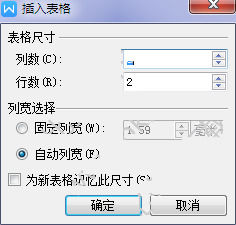
4、绘制表格是直接按住鼠标左键进行拖拽来制作表格;
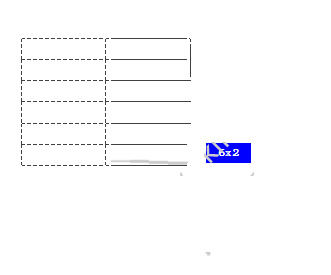
5、自定义表格的话则是直接选择列表的行数以及列数,如下图所示:
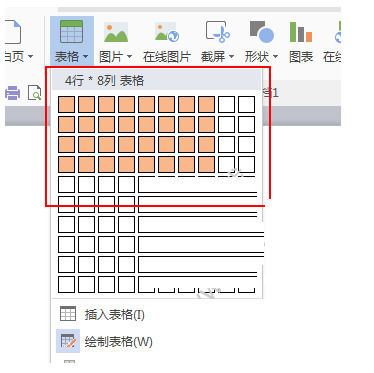
2、超小安装包涵盖所有常用办公格式(DOC、XLS、PPT等)的查看与编辑支持。
3、全新操作界面更加清爽简洁,并提供多款皮肤随心切换,还支持自定义窗口背景和字体。
4、全新首页。快速搜素和访问文档、获取各类办公服务、查看状态更新。
5、全新的标签管理系统。同一窗口中可放置任意类型的文档标签,并可拆分、合并标签到多个窗口。
6、整合新建界面,一键新建任意常用文档。
7、新增PDF格式支持,更可一键转化为doc文件。
8、整合WPS网盘服务,一个账号跨设备同步和备份文档,更快更安心。

【wps office 2019专业增强版软件介绍】
WPS Office2019专业版破解版是一款专业的个人文档办公软件,一款能够让每一个用户在电脑上实现最简单的文档操作方式,这里有着海量的组件功能,在编辑文档的时候任意选择,让你能够快速完成文档的编辑。WPS Office2019专业版内置了一个个人必备的云端存储,只需一个账号就能让你在电脑上任意访问云端中的文档文件,随时随地恢复办公。WPS Office2019最新版能够全面支持PDF,让每一个用户能够直接打开电脑上PDF文件,轻松在线阅读,支持PDF文件的转换,让你能够轻松将PDF转换成其他的文档格式。
【wps office 2019专业增强版特点介绍】
兼容免费WPS Office个人版对个人用户永久免费,包含WPS文字、WPS表格、WPS演示三大功能模块,与MS Word、MS Excel、MS PowerPoint一一对应,应用XML数据交换技术,无障碍兼容doc.xls.ppt等文件格式,你可以直接保存和打开 Microsoft Word、Excel 和 PowerPoint 文件,也可以用 Microsoft Office轻松编辑WPS系列文档。
体积小
WPS 仅仅只有MS的12分之1,它在不断优化的同时,体积依然保持小于同类软件,不必耗时等待下载,也不必为安装费时头疼,几分钟即可下载安装,启动速度较快,让你的办公速度“飞起来”!
多种界面切换
遵循Windows 7主流设计风格的2012新界面,metro风格的2013界面,并且有两种色彩风格,清新蓝、素雅黑,加之传统的2012和2003风格,赋予你焕然一新的视觉享受。WPS 2013充分尊重用户的选择与喜好,提供四界面切换,用户可以无障碍的在新界面与经典界面之间转换,熟悉的界面、熟悉的操作习惯呈现,无需再学习。
“云”办公
随时随地办公的乐趣,想要得到吗?使用快盘、Android平台的移动WPS Office,随时随地的阅读、编辑和保存文档,还可将文档共享给工作伙伴,跟随你各处行走的办公软件,还不快试试?
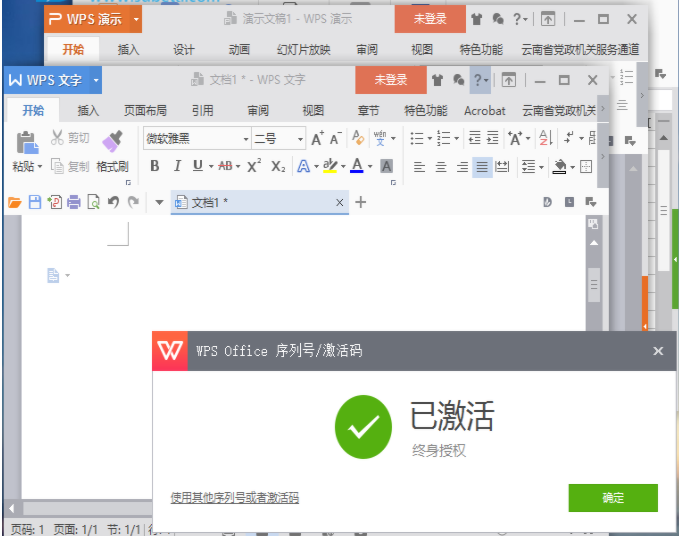
【wps office 2019专业增强版功能介绍】
文字1、新建word文档功能
2、office 2019支持.doc.docx.dot.dotx.wps.wpt文件格式的打开,包括加密文档
3、office 2019支持对文档进行查找替换、修订、字数统计、拼写检查等操作
4、编辑模式下支持文档编辑,文字、段落、对象属性设置,插入图片等功能
5、阅读模式下支持文档页面放大、缩小,调节屏幕亮度,增减字号等功能
6、独家完美支持批注、公式、水印、OLE对象的显示
演示
1、新建PPT幻灯片功能
2、office 2019支持.ppt.pptx.pot.potx.pps.dps.dpt文件格式的打开和播放,包括加密文档
3、全面支持PPT各种动画效果,并支持声音和视频的播放
4、编辑模式下支持文档编辑,文字、段落、对象属性设置,插入图片等功能
5、阅读模式下支持文档页面放大、缩小,调节屏幕亮度,增减字号等功能
6、共享播放,与其他iOS设备链接,可同步播放当前幻灯片
7、office 2019支持Airplay、DLNA播放PPT
表格
1、新建Excel文档功能
2、支持xls、xlt、xlsx、xltx、et、ett格式的查看,包括加密文档
3、支持sheet切换、行列筛选、显示隐藏的sheet、行、列
4、支持醒目阅读——表格查看时,支持高亮显示活动单元格所在行列
5、表格中可自由调整行高列宽,完整显示表格内容
6、支持在表格中查看批注
7、支持表格查看时,双指放缩页面

【wps office 2019专业增强版安装步骤】
在本站下载最新的wps office 2019安装包,解压并运行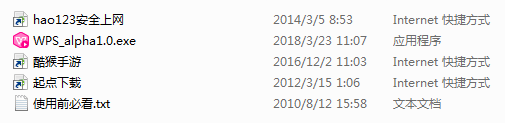
在安装的第一步,我们首先需要勾选左侧的协议,需要勾选同意协议,然后点击右侧的开始安装图标,如下图所示,
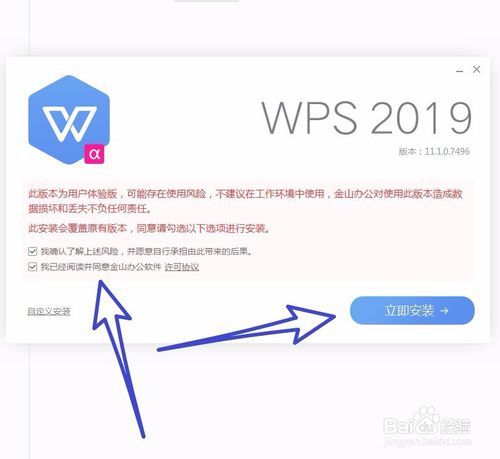
接着我们就可以看到软件正在安装,我们需要稍等片刻,安装的速度非常快的,可能需要一分钟左右,如下图所示,
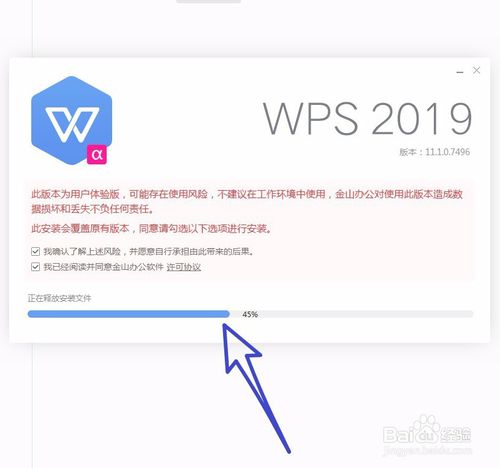
wps office2019安装完成之后,我们可以登录我们的账号开始使用,我们可以使用qq或者微信快捷登录,如下图所示
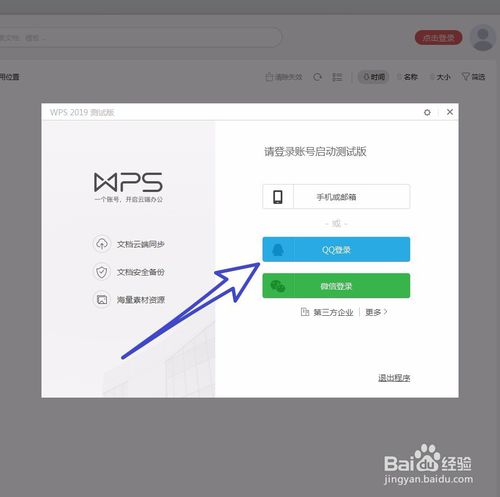
wps office2019登陆完成之后,我们就可以在左侧选择打开我们电脑上面的文件或者是新建文件,如下图所示,
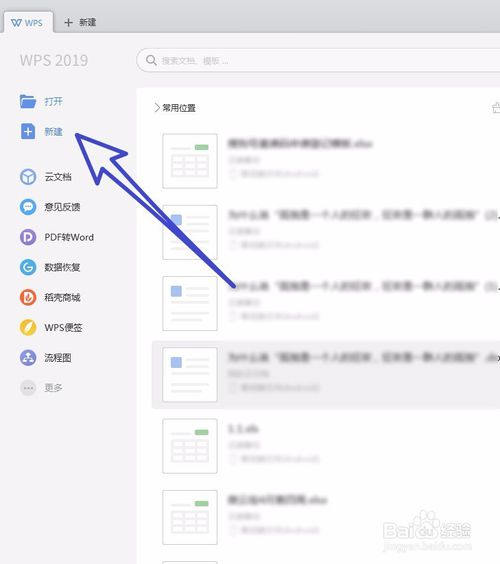
【wps office 2019专业增强版使用方法】
一、wps office2019怎么看打印预览?wps office2019查看打印预览的方法1、首先,我们使用WPS打开准备打印的文档或者表格文件。
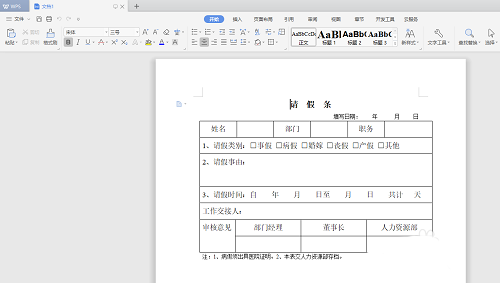
2、然后我们点击左上角的【文件】
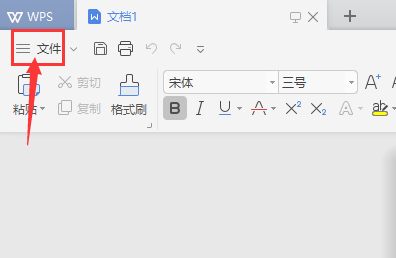
3、在弹出的菜单中,将鼠标指针移到【打印】这两个字处,不要点击。

4、鼠标指针移动【打印】处后,右侧就会显示【打印预览】这几个字。
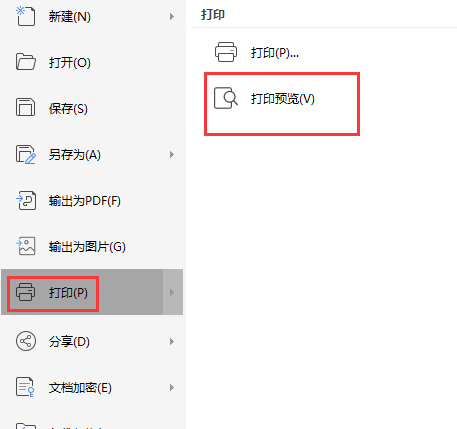
5、我们点击【打印预览】这几个字后,就可以预览到要打印的文件是什么样式的了。
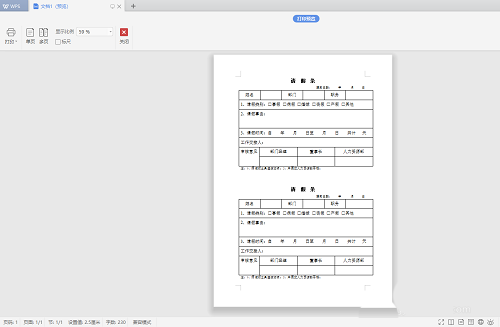
6、如果打印的文件有多页,可以点击左上角处的功能区,选择浏览方式。
7、WPS文字和WPS表格在2019版本,打印预览操作都一样。最后我来总结一下操作步骤:点击右上角的【文件】-->鼠标移到菜单中的【打印】-->点击【打印预览】。
二、wps office2019怎么做简历?wps office2019制作简历的教程
一、简历的构成要素
1、基本信息:姓名、性别、年龄、民族、籍贯、政治面貌、学历、联系方式
2、社会经历:学习经历、工作经历、获得的荣誉与成就
3、自我评价:自我能力的评估及对工作的简要理解、规划。
二、简历的制作步骤分析
简历制作步骤,根据上述内容,表格分为三部分:
1、基本信息
2、社会经历
3、自我评价
三、简历的制作过程
1、插入表格
1)在wps文字中,打开【插入】选项卡,点击表格,插入 一个10X7的表格(10列7行)。如下图:
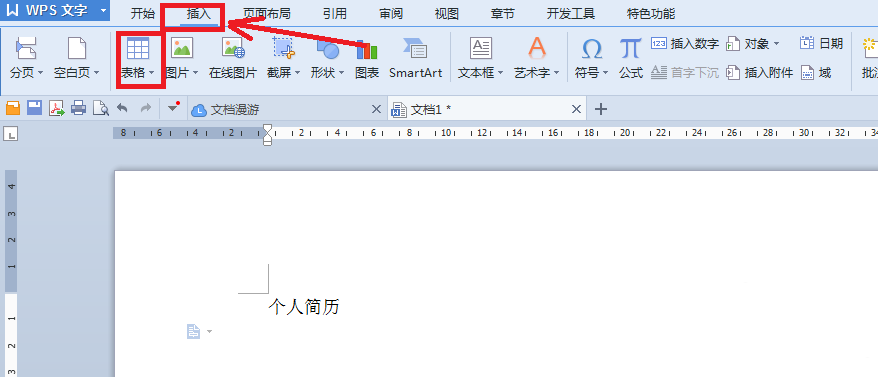
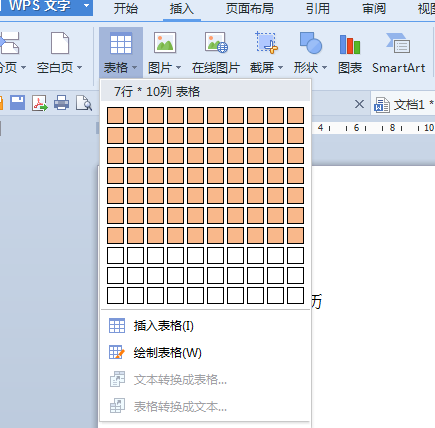
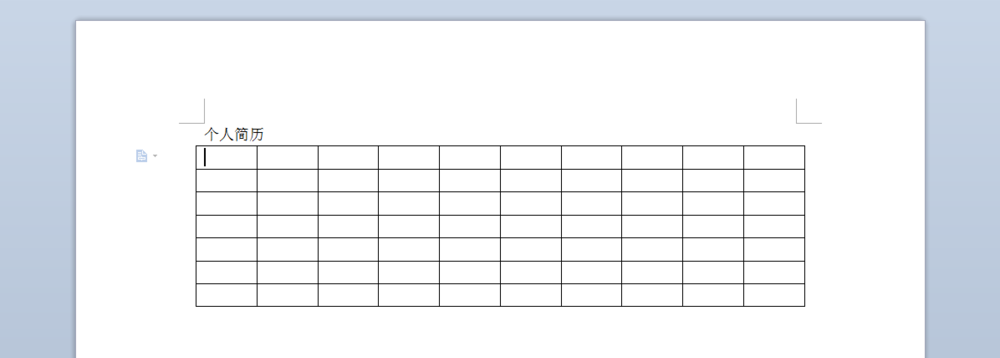
2)选中第一行全部内容,合并为一个单元格,输入“基本信息”
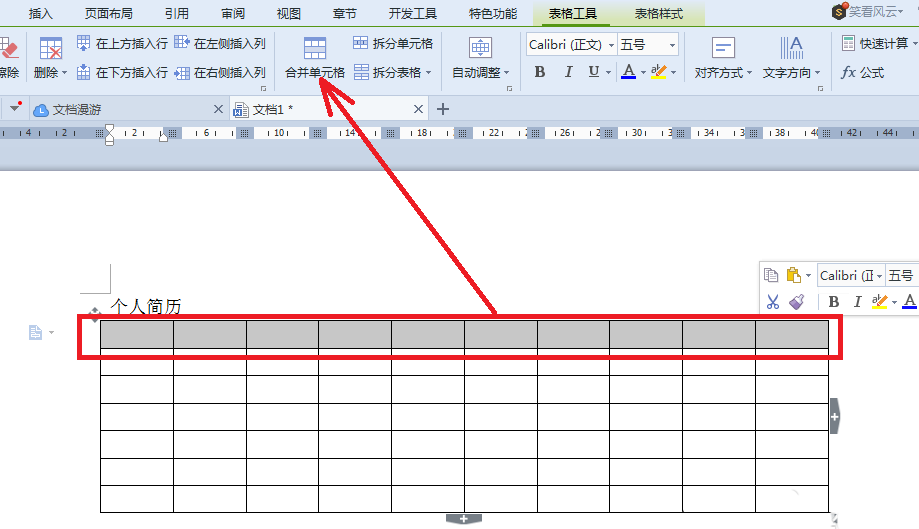
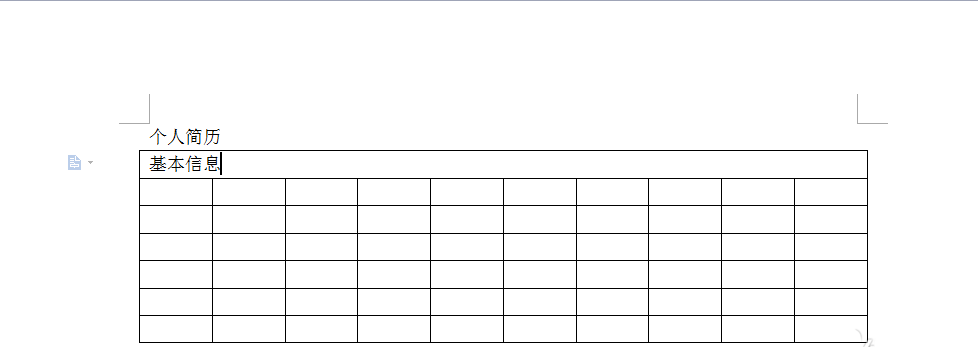
在表格中输入基本信息内容:姓名、性别等等,一边输入一边合并调整,如下图:
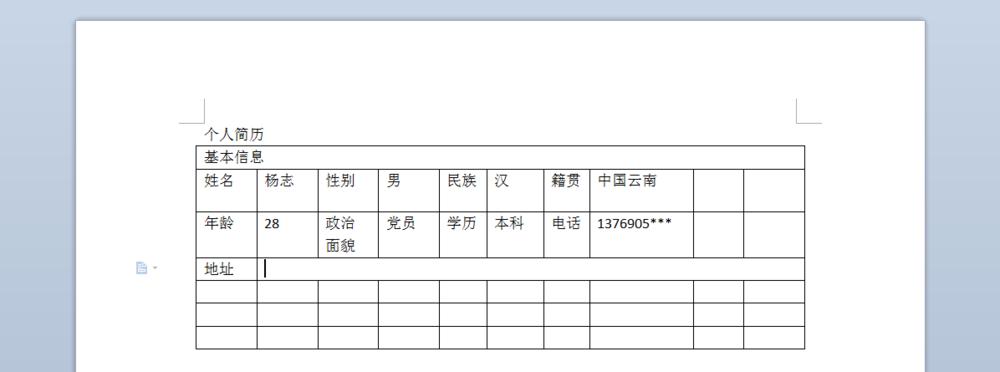
3)接下继续选中第5行,合并为一个单元格,输入:【社会经历】作为表格的第二部分;并在以下行中,输入学习经历,社会经历,荣誉成就;如果行不足的话,把光标移到最后一个单元格,按tab键即可增加一行:如下图:
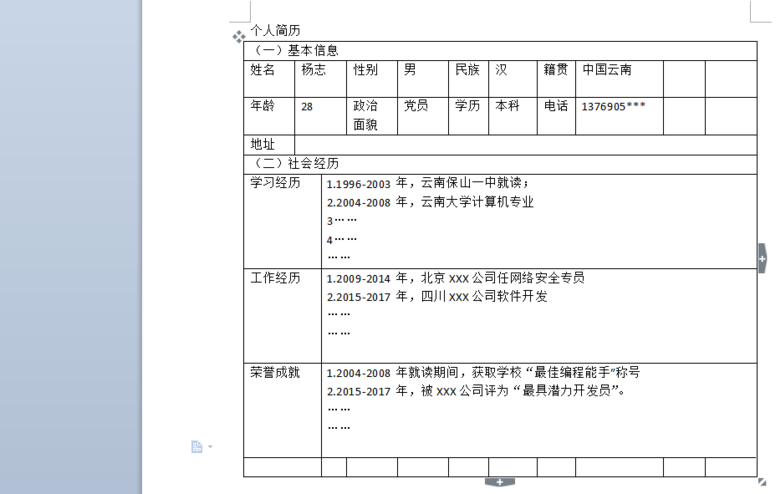
4)用同样的方法,创建表格的第三部分,自我评价,表格中的内容可根据自己情况填写:
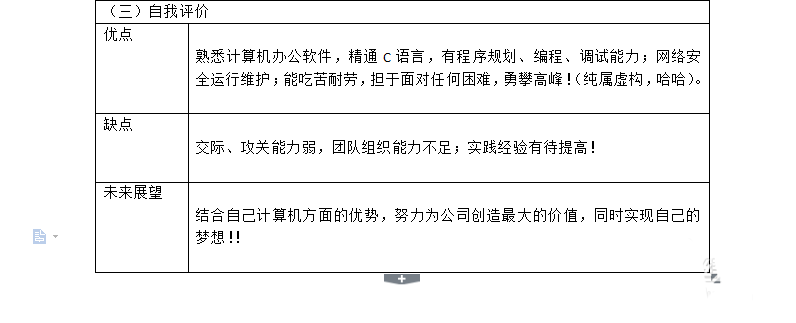
2、表格美化调整
1)内容调整
文字格式,如字体、字号、颜色、位置等等上的细节调整。字体我们可以用多种字体;颜色根据自己喜爱自己设置;如本表三部分的标题我们可以用底色来修饰;
选中表中的第一部分标题,右键选择边框和底纹,在底纹填充里选择一种颜色,确定,基本两部标题用同样的方法来设置。
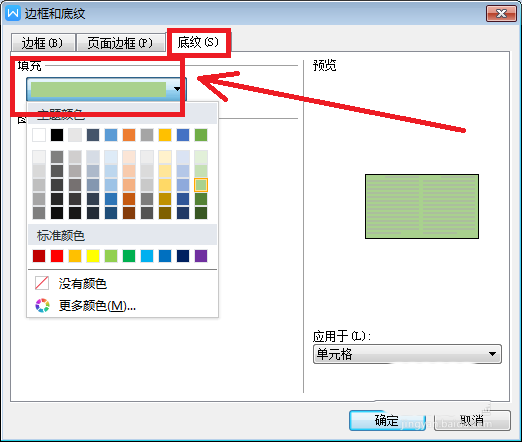
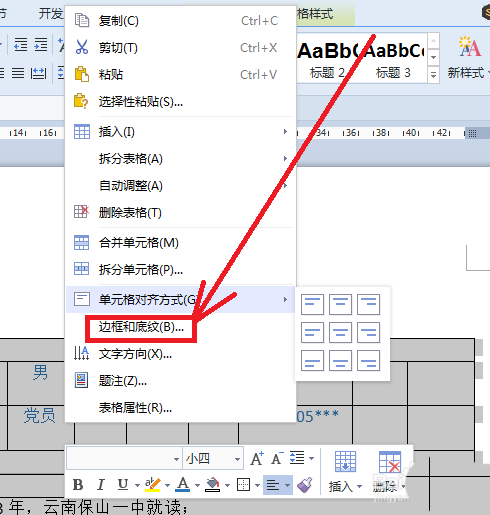
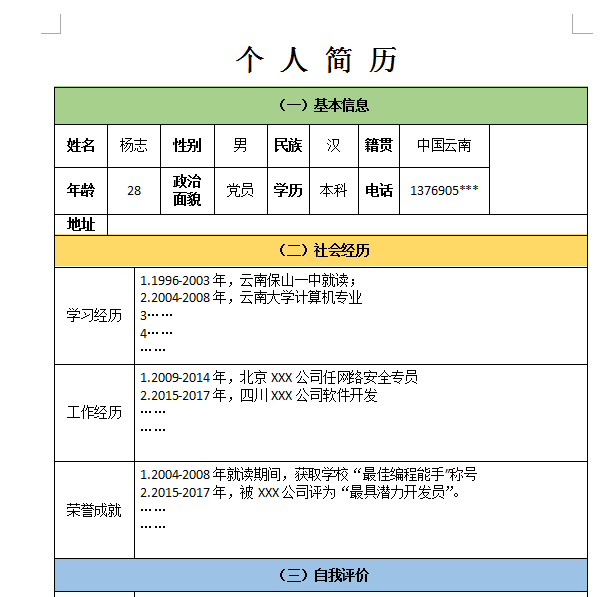
2)表格外观调整
表格外观美化,需要调整的内容有边框粗细、颜色等等,我们可把边框设置为网格方式,外粗内细,选择1.5,颜色为蓝色;如下图:
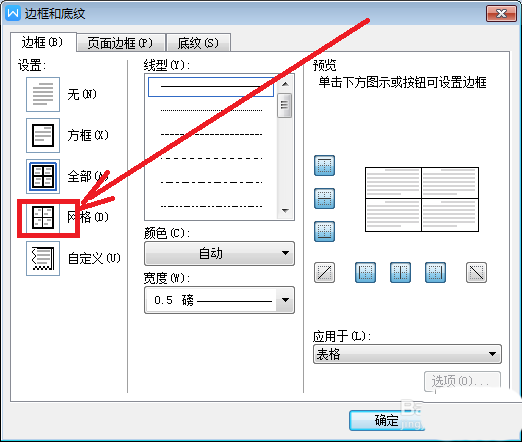
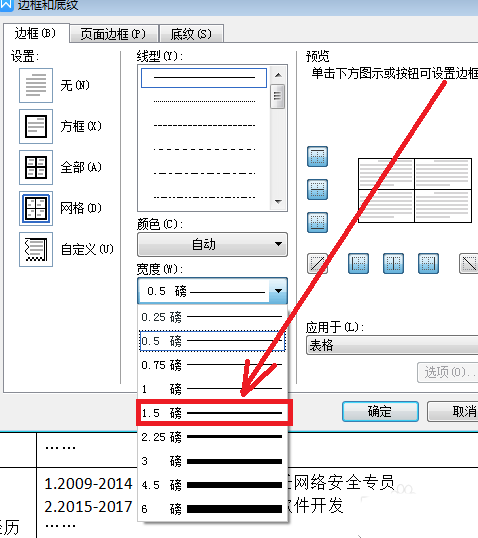
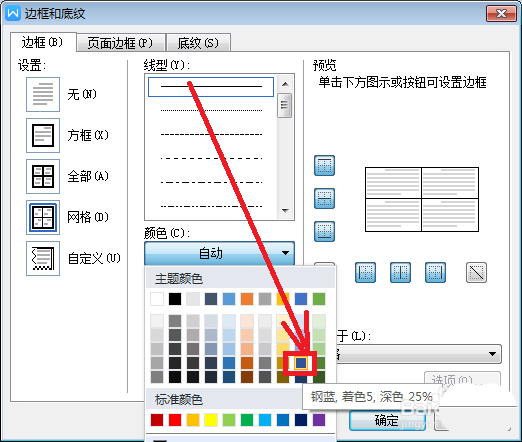
3)最后通过插入选项卡中的图片,把相片插入到表格中的右边单元格中,一份简历就完成了。
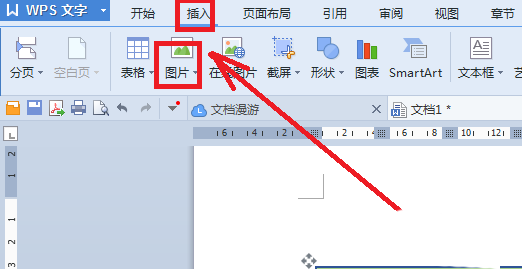
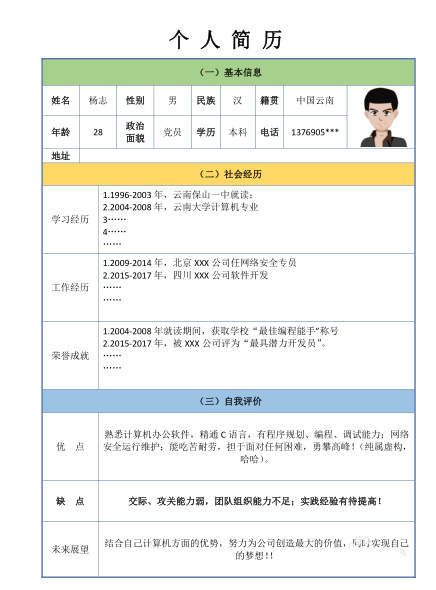
三、wps office2019怎么做表格?wps office2019制作表格教程
1、首先打开wps office,然后点击其界面左上角的logo图标,在弹出的选项中点击“新建”,新建一个空白页,如下图所示:
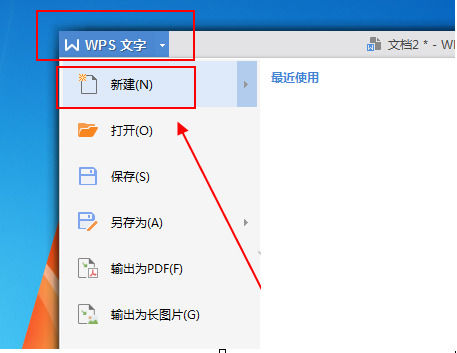
2、建好空白页后打开“插入”,在这里点击“表格”就可以制作表格了。目前共有三种方式制作表格,一个插入表格,一个绘制表格,还有一个自定义表格;
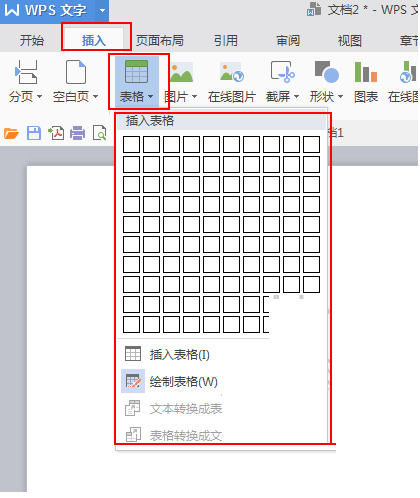
3、插入表格的话需要我们输入表格的行数、列数、列宽;
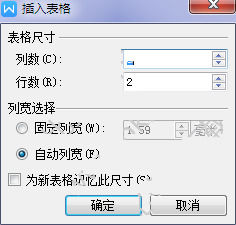
4、绘制表格是直接按住鼠标左键进行拖拽来制作表格;
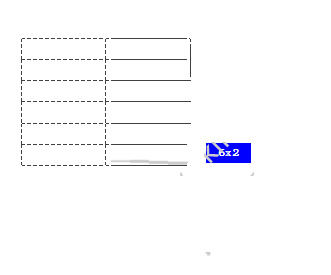
5、自定义表格的话则是直接选择列表的行数以及列数,如下图所示:
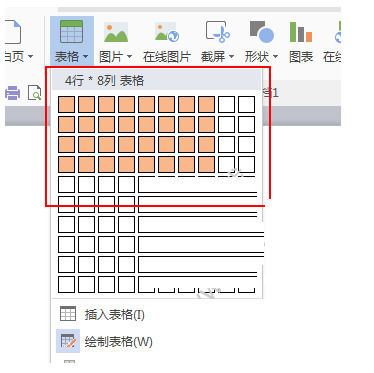
【更新日志】
1、大幅提升性能并降低资源占用。2、超小安装包涵盖所有常用办公格式(DOC、XLS、PPT等)的查看与编辑支持。
3、全新操作界面更加清爽简洁,并提供多款皮肤随心切换,还支持自定义窗口背景和字体。
4、全新首页。快速搜素和访问文档、获取各类办公服务、查看状态更新。
5、全新的标签管理系统。同一窗口中可放置任意类型的文档标签,并可拆分、合并标签到多个窗口。
6、整合新建界面,一键新建任意常用文档。
7、新增PDF格式支持,更可一键转化为doc文件。
8、整合WPS网盘服务,一个账号跨设备同步和备份文档,更快更安心。

